专业的浏览器下载、评测网站
360极速浏览器启用鼠标手势功能的详细设置方法(图文)
2021-12-15作者:浏览器之家来源:本站原创浏览:
360极速浏览器中的鼠标手势功能允许用户通过按住鼠标右键,并画出各种手势的方式来快速出发浏览器中的各种功能,是一项非常有用的功能。有一些网友反映他们的360极速浏览器中用不了鼠标手势的功能,这可能是因为未开启鼠标手势功能导致的。下面浏览器之家小编就给大家分享一下360极速浏览器启用鼠标手势功能的详细设置方法,有需要的朋友一起来看看吧!
1、打开360极速浏览器,在浏览器右上方可以看到一个由三条横线组成的“自定义和控制360极速浏览器”图标,我们点击该图标。
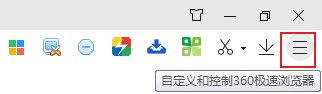
2、点击之后下方会弹出一个菜单窗口,在窗口右上方点击“选项”打开浏览器设置页面。
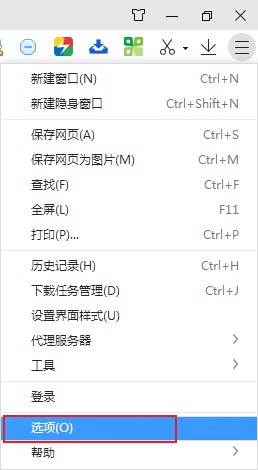
3、进入360极速浏览器的设置页面后,在页面左侧的导航菜单中找到“鼠标手势”这一项,点击切换到鼠标手势设置页面。
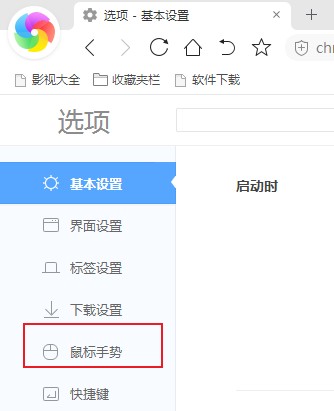
4、在鼠标手势设置页面中将“启用鼠标手势”这一项点击勾选起来就可以了。

以上就是360极速浏览器启用鼠标手势功能的详细设置方法,大家按照上面的方法来进行设置后,就可以在360极速浏览器中正常使用鼠标手势功能了。
360极速浏览器启用鼠标手势功能的详细设置方法
1、打开360极速浏览器,在浏览器右上方可以看到一个由三条横线组成的“自定义和控制360极速浏览器”图标,我们点击该图标。
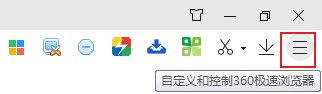
2、点击之后下方会弹出一个菜单窗口,在窗口右上方点击“选项”打开浏览器设置页面。
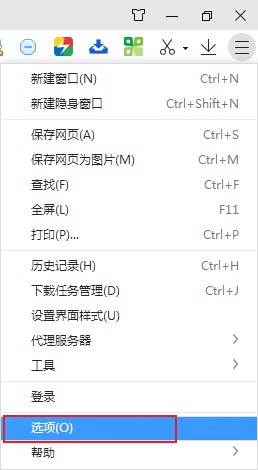
3、进入360极速浏览器的设置页面后,在页面左侧的导航菜单中找到“鼠标手势”这一项,点击切换到鼠标手势设置页面。
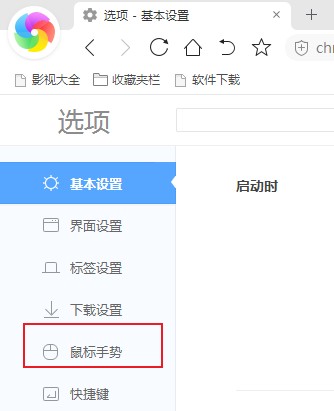
4、在鼠标手势设置页面中将“启用鼠标手势”这一项点击勾选起来就可以了。

以上就是360极速浏览器启用鼠标手势功能的详细设置方法,大家按照上面的方法来进行设置后,就可以在360极速浏览器中正常使用鼠标手势功能了。
相关文章
猜你喜欢
热门文章
本类排行
- 1360极速浏览器设置自动刷新网页图文教程
- 2360极速浏览器如何查看已保存的密码(已解决)
- 3360极速浏览器启用Adblock广告拦截插件的详细操作方法(图文)
- 4360极速浏览器无法自动填充登录账号和密码的解决方法(图文)
- 5360极速浏览器如何安装油猴插件?分享Tampermonkey插件安装教程
- 6360极速浏览器开机时打开网页很慢的解决方法(图文)
- 7360极速浏览器崩溃原因分析及解决方法(图文)
- 8360极速浏览器提示存在违法信息自动拦截网站的解决方法
- 9360极速浏览器64位版下载|360极速浏览器X下载 64位最新版
- 10360极速浏览器设置一律不保存后如何恢复保存账户密码功能(已解决)
相关下载
关注手机站